セルを2つ以上選択するとニョキと現れる「クイック分析」
使用頻度がほとんどないので邪魔なクイック分析を消す方法です。
クイック分析とは
クイック分析ツールを使用すると、グラフ、カラーコード、数式と言ったExcelの便利なツールにより、データーを素早く簡単に分析できます。
Ctrl+Qのショートカットキーでクイック分析メニューは表示できます。

クイック分析ボタンを非表示にする
分析を多様するとき以外、Ctrl+Qで表示できるクイック分析メニューは「クイック分析」ボタンとして無駄に表示することもないので普段は消しておく設定をします。
[ファイル]をクリック。

ファイルメニューの[オプション]をクリック。

Excelのオプション画面が開くので、左カラム[全般]を選択。
右カラム「ユーザーインターフェイスのオプション」から「選択時にクイック分析オプションを表示する」の[チェック]を外す。
右下の[OK]ボタンをクリックして変更を確定します。
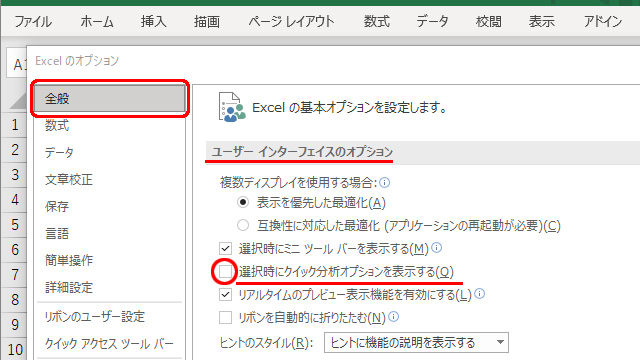
まとめ
Officeを2000から2019に変更したところ、便利な機能というか余分なボタンが表示されて少し戸惑いました。
Excelのオプションを確認して、普段利用頻度の低いボタンは非表示設定しておくと邪魔にならず良い感じです。
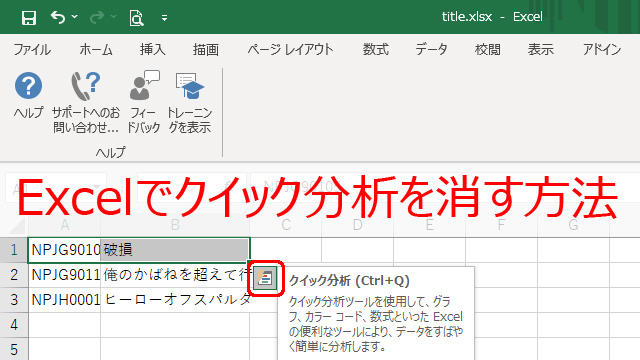
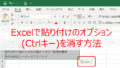
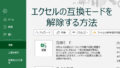
コメント